
販売プレゼンテーション
PowerPoint のプロフェッショナルな営業用テンプレートと強力な編集機能を使用して、魅力的なプレゼンテーションを作成し、クライアントの心をつかみます。...
Microsoft PowerPoint の編集可能なプレゼンテーション テンプレート、ストック メディア、AI 機能を使用して、印象的なスピーチ用スライドを作成します。
ビジネス トーク、スタートアップのピッチ、教育ワークショップに適した、プロフェッショナルにデザインされたさまざまなプレゼンテーション テンプレートから選択できます。公開講演向けに設計された動的でアクセシブルなテンプレートをご覧ください。
カンファレンスの基調講演、ワークショップ、ピッチのプレゼンテーションが必要ですか? プレゼンテーション テンプレートを選択し、プレゼンテーションのテーマに適したレイアウト、プレースホルダー テキスト、ビジュアル、スライド アニメーションをカスタマイズすることで、目立つ基調講演のスライドをすばやく作成できます。Copilot in PowerPoint を使用してコンテンツを洗練し、AI スピーチ コーチを使用して発表のリハーサルを行い、次のイベントで対象ユーザーに永続的な印象を与えることができます。
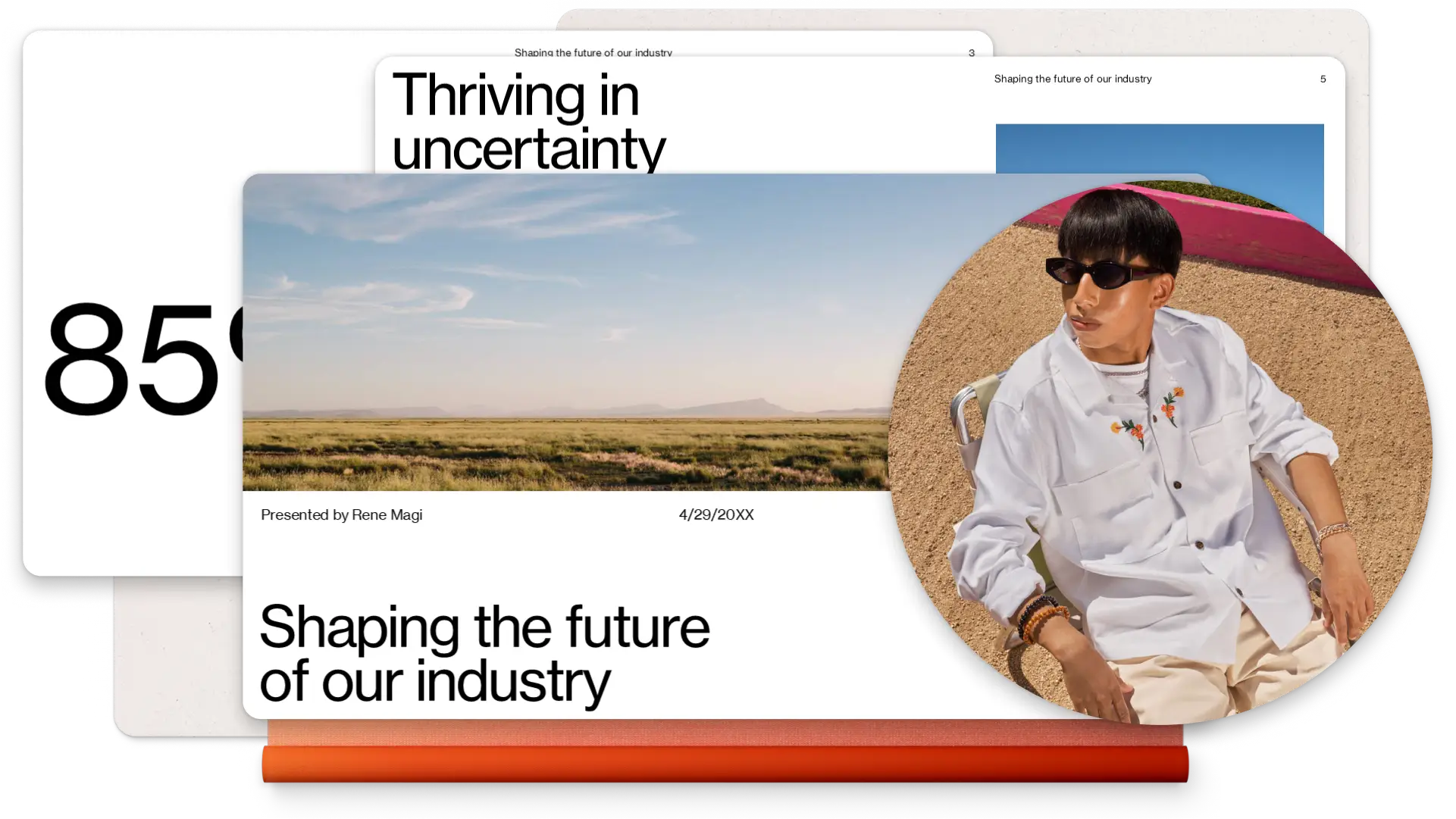
PowerPoint プレゼンテーション テンプレートから始めて、それをカスタマイズし、あらゆるイベント、トピック、業界向けのスライドを作成します。会社のロゴやカラー パレットなどのブランド化要素を追加し、クラシックおよびモダンなフォントを組み合わせて、アイデアを伝えつつ、対象ユーザーの記憶に残るデザインを実現します。
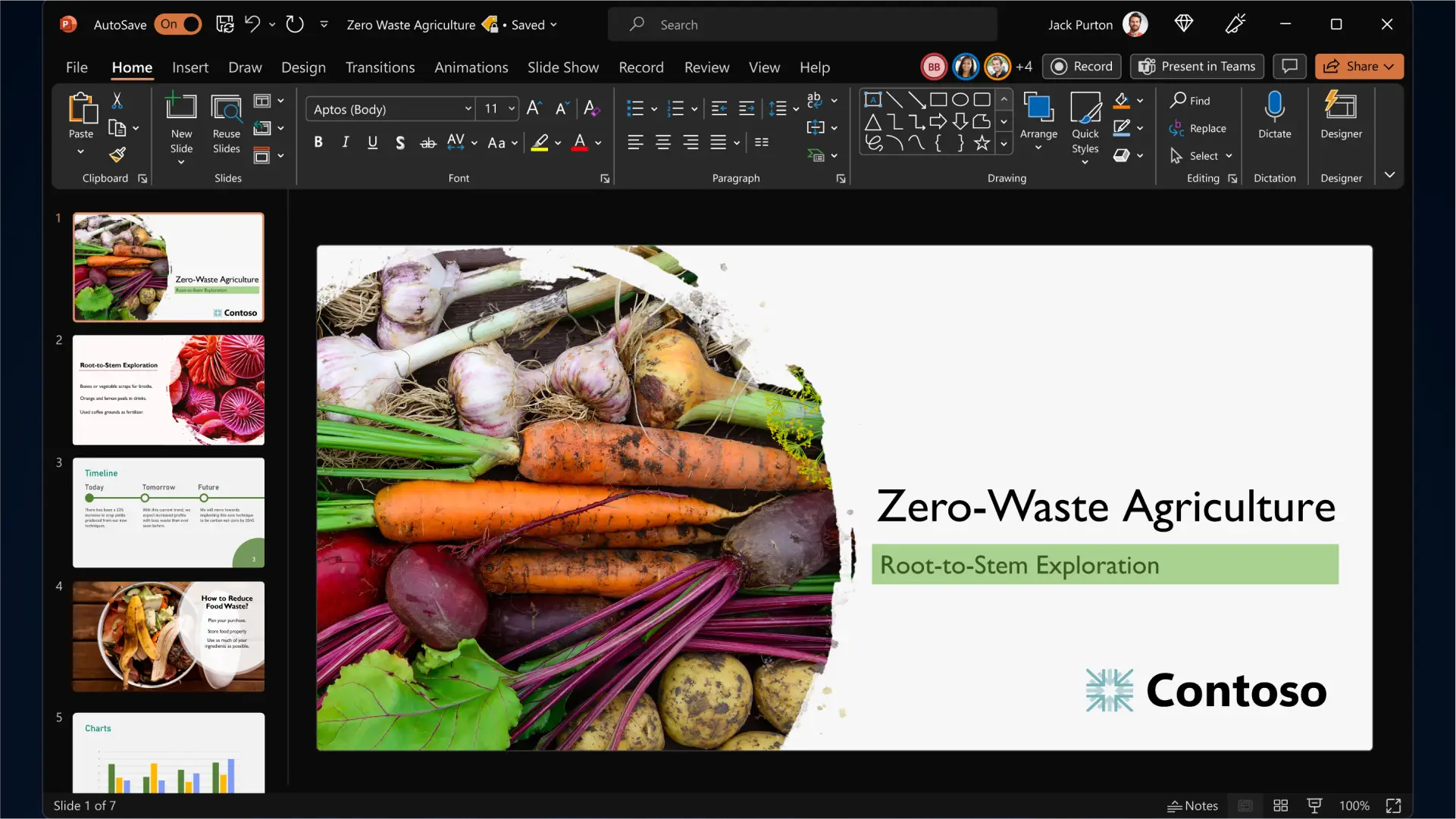
目を引く背景、画像スライドショー、ビデオ、Cameo、グラフィックスを追加して、基調講演のプレゼンテーションのストーリーテリングを補完することで、視聴者を引き付けます。SmartArt を使用してタイムラインとプロセスをわかりやすいグラフに変換し、インフォグラフィックを作成し、プレゼンテーションの主要な話題を表すモダンなアイコンを選択します。
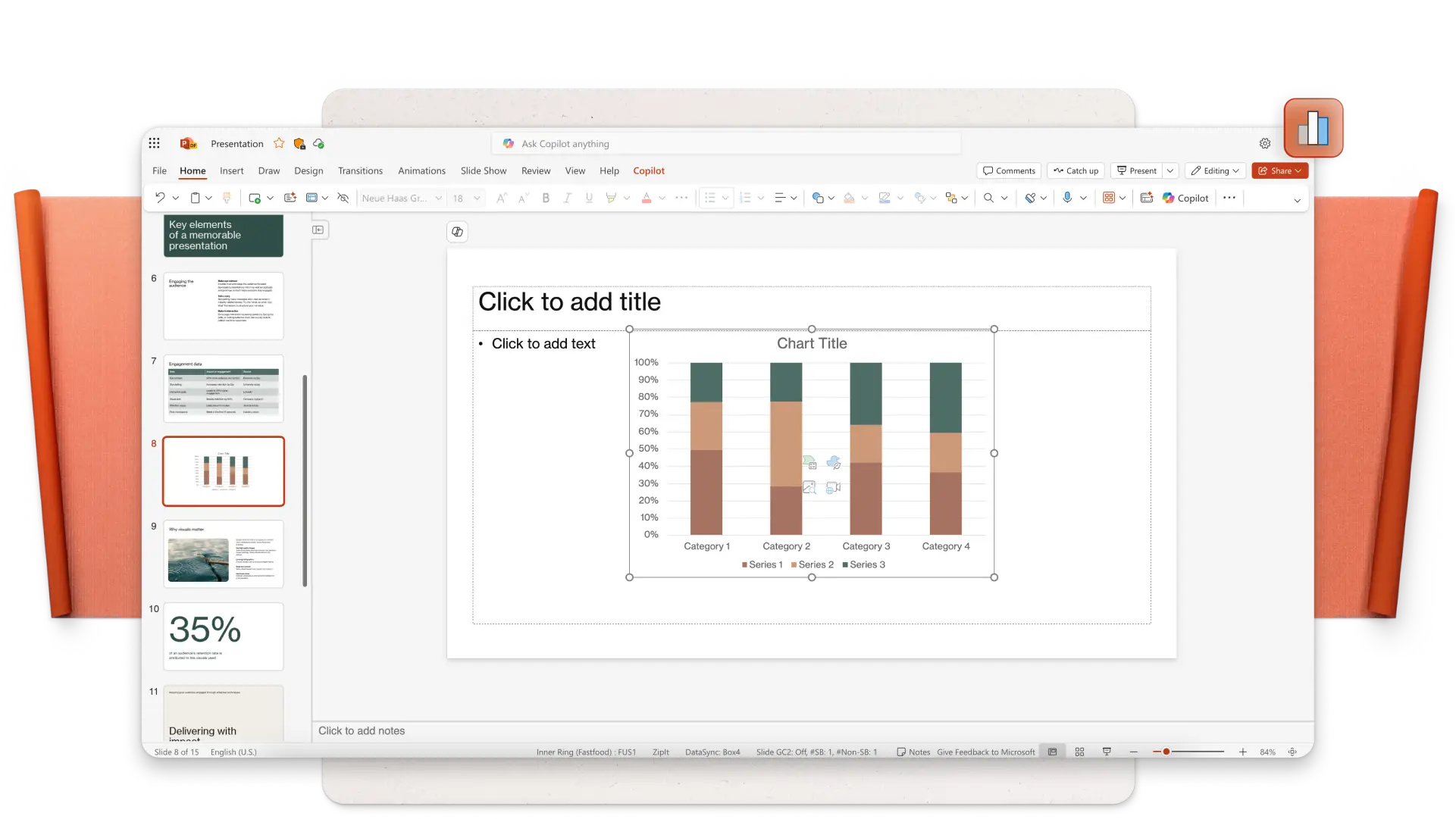
フェードやワイプなどのさりげない画面切り替えを適用してビジネス会議のスライドに興味を持たせるか、アンカバーや変形効果などの動的な画面切り替えを使用して重要なポイントを強調したり、講演中に大きな見せ場を作ったりできます。切り替え効果とアニメーションのタイミングを設定して、対象ユーザーに印象を与えます。

Copilot in PowerPoint を使用して、自動リライトでスライドのコンテンツを改善したり、よりインパクトのある発表者のノートを生成したりできます。AI スピーチ コーチ ツールで練習して、スピーチ イベントの準備をしましょう。これにより、対象ユーザー エンゲージメント、ピッチやペースについてフィードバックを提供できます。最後に、エディターでスライドの文章校正を行い、スライドのコンテンツがスペル ミスなく文法的に正しいことを確認します。
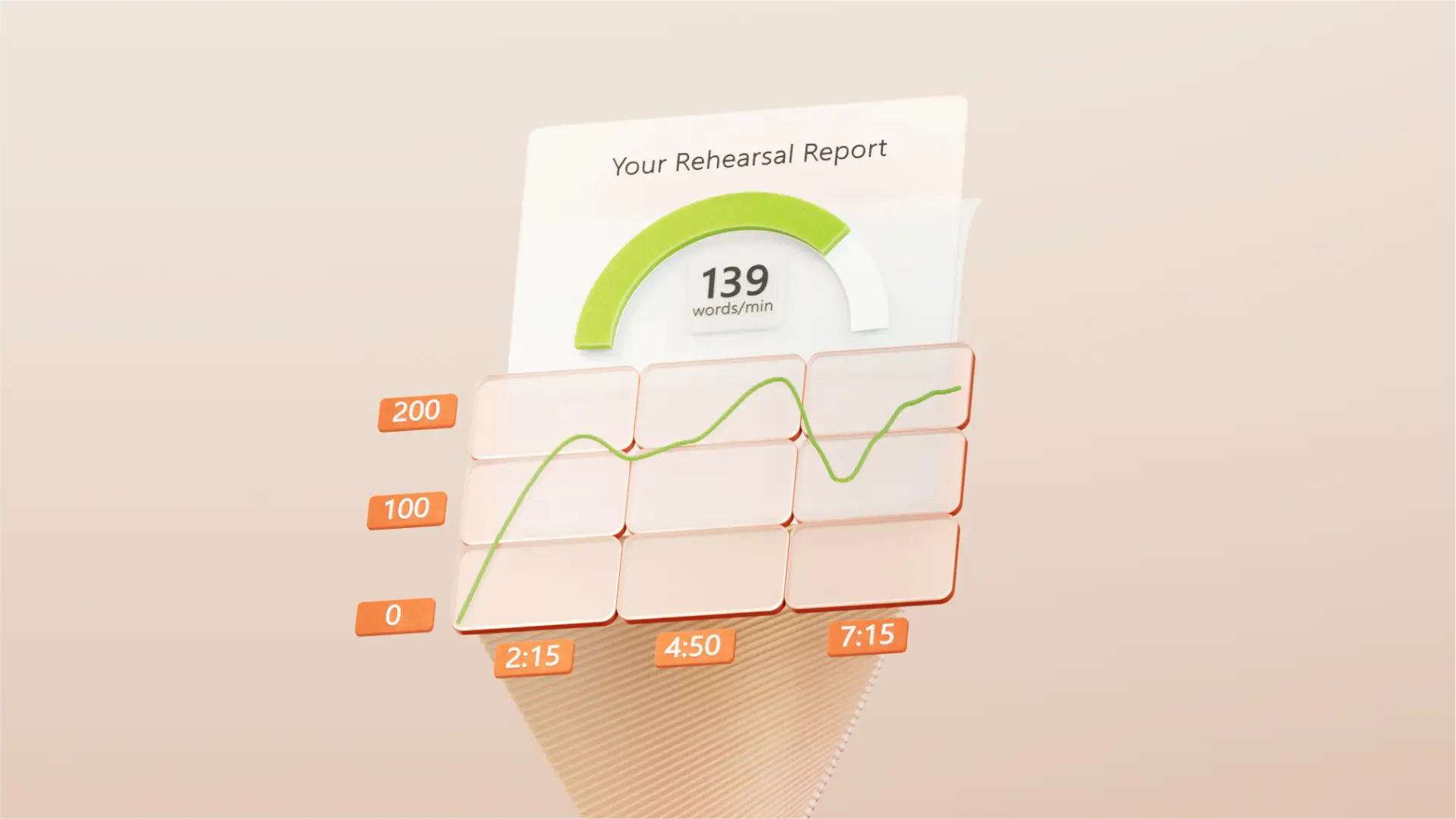
編集する基調プレゼンテーション テンプレートを選択する
テキストとグラフィックスを実際の情報に置き換えます
プレゼンテーションを無料でダウンロード、印刷、共有します

基調講演のプレゼンテーションを構成して、スライドごとに 1 つのアイデアを伝え、テーマに沿って対象ユーザーを引き付けます。可能な限り、画像やグラフィックを使用して概念を表現し、注意を散らすものを減らすことが推奨されます。プロフェッショナルにデザインされた基調講演のテンプレートを選択して、対象ユーザーに素晴らしい印象を与えましょう。最後に、スピーチ ノートと AI スピーチ コーチを使用してタイミングと発表方法を練習します。
アニメーションは基調講演のプレゼンテーションへのエンゲージメントを高めることができますが、基調講演のトピックと対象ユーザーに基づいてアニメーション スタイルを選択する必要があります。ビジネス向け基調講演のプレゼンテーションに適したゆっくりとした表示や動きを選択し、クリエイティブな基調講演を行うときは大胆なアニメーションを選択します。
基調講演の PowerPoint プレゼンテーションを共有する方法はいくつかあります。スライドを.PPT ファイルとして保存したり、安全な HTML リンクを閲覧者と共有したり、またはプレゼンテーション スライドを PDF としてダウンロードします。マーケティング プレゼンテーションに添付したり、付随する証明書を作成したりすることもできます。